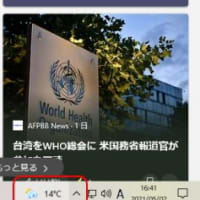電源コード・電話線・LANケーブルの配線も行うことになっていたので、予めフロアレイアウト図をいただき、必要なOAタップ・LANケーブルなどを用意していきました。
お伺いすると、ネットワーク工事がこれからとのことでしたので、先にOAタップの配線を行い、パソコン5台を机の上に設置しました。初期設定などは、すでに行われていたので、まずセキュリティソフトをインストールしました。ネットにつながっていないのでパターンファイルなどのアップデートは、後回しです。
ネットワーク工事が終わったので・・・まず無線ルーターを接続しプロバイダ情報を入力して、ネットワークにつなぎました。そして後回しにしたセキュリティソフトのアップデートを実施。
次に共有ディスク(NAS)の設定を行いました。複数で共有するファイルなどは、共有ディスクに保存しておけば、便利ですよね。さらにバックアップ用のUSB接続ディスクを共有ディスクに接続して、スケジュールバックアップの設定を行いました。
今回のNASは、RAID構成ではないのですが、外付けのUSBのバックアップ用ディスクをつなぎスケジュールバックアップを行うことで、信頼性を持たせています。
もしNASに異常が発生してしまった場合には、バックアップ用のハードディスクを取り外して、パソコンにUSB接続すれば、データを利用することができます。
RAID構成のディスクは、ハードディスクとしての信頼性が高いのですが、筐体の電源や基板が故障してしまえば、ディスクとしては動作しなくなってしまいます。
各パソコンから共有ディスクにアクセスできることを確認し、次はメールアカウントの設定を行いました。今回はOutlook2010をご使用とのことでした。設定後テストメール送信を行い送受の確認を実施。
最後にネットワークプリンターの設定・動作確認です。プリンターに固定IPアドレスを割り振り、各パソコンにユーティリティCDを入れてドライバーなどのインストールを行い、テスト印刷を行い完了です。

明日は別の新規事務所のパソコン10台の設置・設定作業です。特に難しい作業ではないのですが、台数が多いので・・・体力的に?疲れます。